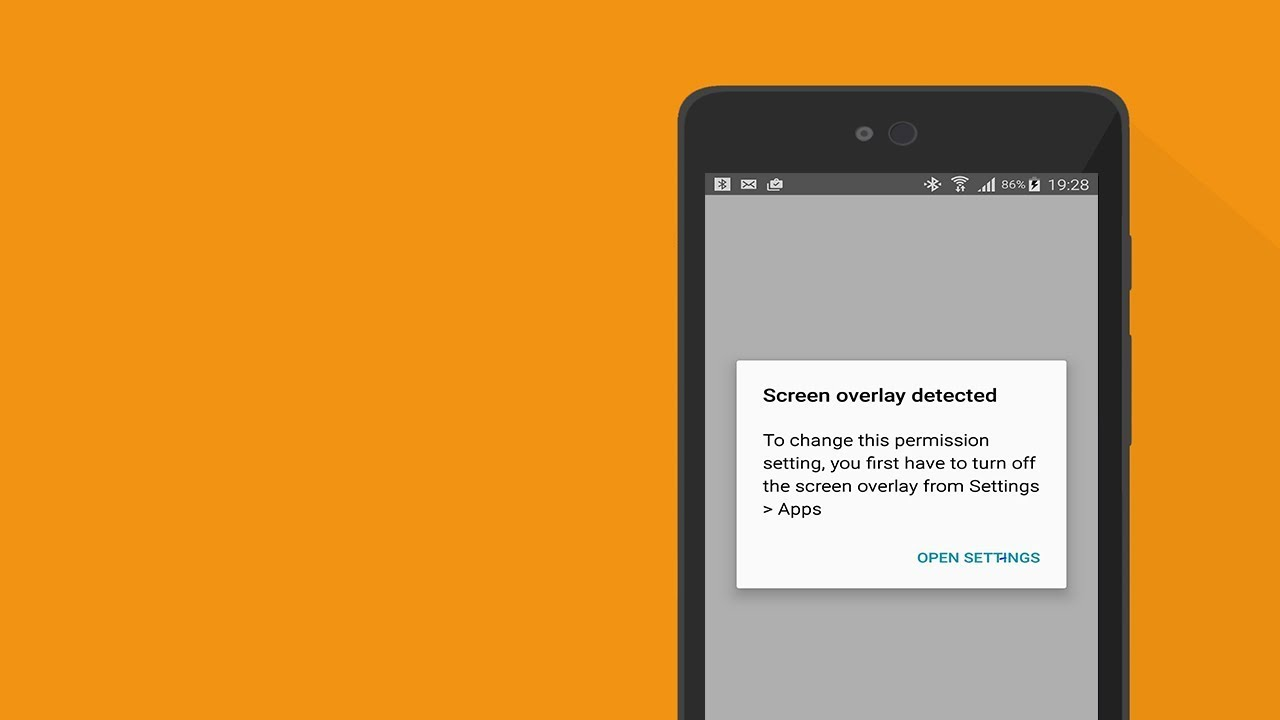
Você já passou por um erro ” Sobreposição de tela detectada ” em um telefone Android? Você está procurando se livrar desse erro sem mais problemas?
Bem, sempre que um erro detectado de sobreposição de tela ocorre, é muito chato e frustrante também. Esse tipo de erro ocorre quando você tenta abrir qualquer aplicativo novo ou deseja comprar qualquer aplicativo da play store. No entanto, esse erro incomodou muitos usuários.
Portanto, você deve ler este blog com atenção, pois compilei algumas das melhores maneiras de corrigir o erro detectado de sobreposição de tela em dispositivos Android.
Sobre a sobreposição de tela detectada
Se você estiver usando o Android Marshmallow, o erro detectado de sobreposição de tela é comum para você. Quando você instala um novo aplicativo, são necessárias algumas permissões para executar em seu telefone, como câmera, armazenamento, contatos etc.
Quando você está concedendo essas permissões, de repente aparece um pop-up dizendo “Sobreposição de tela detectada” e após esta mensagem, você não terá permissão para abrir e executar esse aplicativo. Isso é muito irritante e não irá automaticamente até você desativá-lo manualmente.
Quais dispositivos são afetados por erros detectados de sobreposição de tela?
O dispositivo, que suporta sobreposições de tela, pode ser afetado pelo erro de detecção de sobreposição de tela. Todos os dispositivos Android, especialmente os telefones Lenovo e Samsung, encontram esse erro. Esse problema foi visto pela primeira vez no sistema operacional Android Jelly Bean 4.1.
Mais tarde, o Google apresentou um sistema de configurações do dispositivo na versão Android 8.0 para resolver esse erro facilmente.
Como corrigir erro detectado de sobreposição de tela no Android/Samsung
Agora, é hora de verificar todos os métodos possíveis que ajudarão você a se livrar da sobreposição de tela de detecção do Android programaticamente.
Então vamos ler mais.
Método 1: Ignorar a sobreposição de tela detectada pela desativação do recurso de sobreposição
Para evitar os problemas detectados de sobreposição de tela, desative o recurso de sobreposição de desenho nas configurações do seu aplicativo. No futuro, se você quiser ativar esse recurso, também poderá fazer isso.
Siga as etapas para desativar esse recurso:
- Primeiro, vá para Configurações e depois vá para Aplicativos e notificações
- Agora, clique em Configurações avançadas e escolha Acesso especial ao aplicativo
- Depois disso, escolha Exibir sobre outros aplicativos
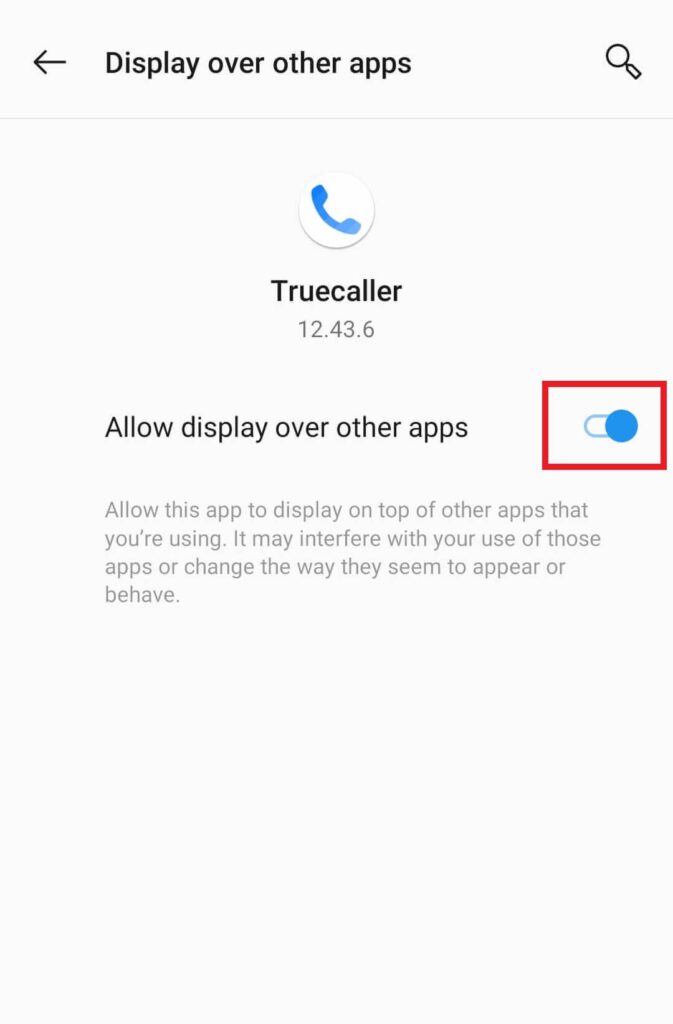
Se você identificar qual aplicativo está criando esse erro, poderá desativá-lo alternando para a esquerda. Se você não conseguir detectar o aplicativo, tente todos os aplicativos um por um.
Método 2: verifique as permissões do aplicativo
Você precisa primeiro encontrar os aplicativos aos quais deu permissão para usar sobreposições de tela. Em seguida, encontre os aplicativos que encontram o erro e desative a permissão provisoriamente para atrair outros aplicativos.
Aqui está como você pode encontrar o aplicativo que causa o erro:
- O aplicativo problemático irá aparecer na tela do seu dispositivo, agora você deve decidir desabilitar ou ocultar o aplicativo bolha da lista de aplicativos
- Um aplicativo como o Clean Master também pode ser o motivo, desligue-o
- Se o aplicativo instalado alterar sua cor aleatoriamente na tela, também pode ser o motivo da detecção de sobreposição de tela
- A melhor opção é restringir todo o aplicativo se você não receber nada
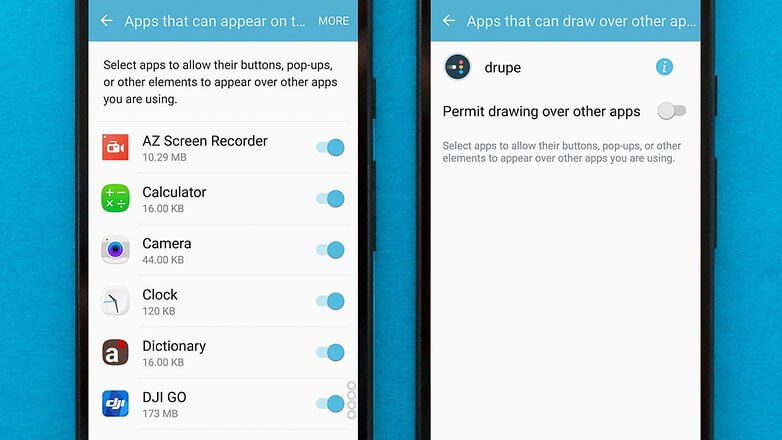
Método 3: Vá para o modo de segurança
O modo de segurança pode ajudá-lo a corrigir erros detectados de sobreposição de tela. Depois de inserir seu dispositivo no modo de segurança, todos os aplicativos serão desativados e você poderá identificar se o culpado é o aplicativo de terceiros.
Para entrar no modo de segurança, siga estas etapas:
- Primeiro, toque e segure o botão Liga / Desliga até que a opção de reinicialização no modo de segurança apareça.
- Após selecionar a reinicialização, seu dispositivo entrará automaticamente no modo de segurança.
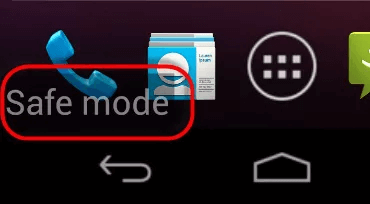
- Agora, você precisa identificar o aplicativo que cria problemas de detecção de sobreposição de tela.
- Em seguida, você precisa permitir as permissões necessárias.
- Por fim, ative as permissões necessárias uma após a outra alternando para a direita.
Método 4: desinstale o aplicativo culpado
Como dito antes, você precisa desinstalar esses aplicativos, o que pode criar o erro. Esses aplicativos podem ser um dos aplicativos abaixo:
- Aplicativos do modo noturno
- Explorador de arquivos ES
- Aplicativos de reforço de segurança e desempenho
- Tudo Du
- Mestre da limpeza
- Mestre de segurança
- Todos os antivírus
- Segurança 360
Você pode desinstalá-los facilmente pressionando o aplicativo e selecionando Desinstalar.
Método 5: Restringir o modo com uma mão (para dispositivos Samsung)
Se você for um usuário da Samsung, seu problema pode não ser corrigido pelos métodos acima. Portanto, nesse caso, pode ser necessário desativar o modo One-Handed da seguinte maneira:
- Abra Configurações no seu dispositivo Samsung e clique em Recursos avançados
- Você encontrará a opção de modo com uma mão logo no primeiro
- Por fim, clique nele e desative o modo de uma mão
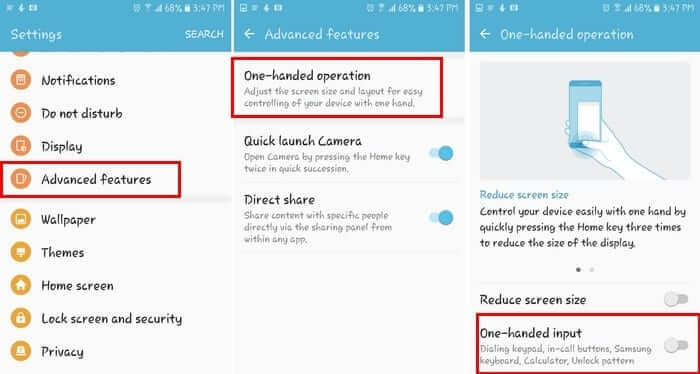
Agora, você pode usar o aplicativo que cria problemas de sobreposição de tela. Espero que seu problema seja resolvido agora.
Método 6: Instale o desbloqueio do botão
O desbloqueador de botões é um dos aplicativos úteis que ajuda a desbloquear o botão de instalação, que está bloqueado devido a problemas de sobreposição de tela.
Siga os passos abaixo:
- Primeiro, abra o Google Play Store para baixar Button Unlocker
- Em seguida, toque em Ativar desbloqueio do botão de instalação
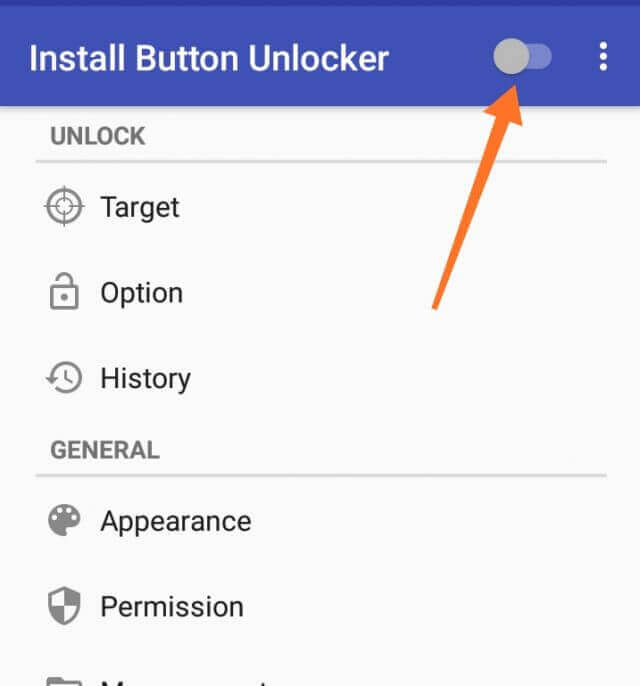
- Depois disso, toque em Install Button Unlocker e ative-o
- Além disso, ative o Permitir desenho sobre outros aplicativos
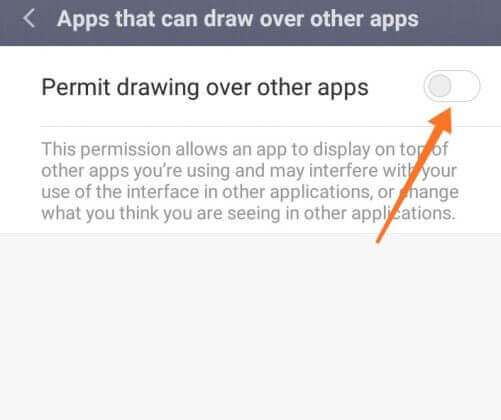
Método 7: redefinir as preferências do aplicativo
Se o erro de sobreposição de tela continuar, tente redefinir as preferências do aplicativo. A redefinição das preferências do aplicativo apagará todas as configurações manuais anteriores e retornará às configurações padrão.
Aqui estão as etapas para redefinir a preferência do aplicativo:
- Primeiro, abra Configurações e toque em Aplicativos
- Em seguida, clique em Application Manager e selecione a opção Mais
- Em seguida, escolha Redefinir preferências do aplicativo
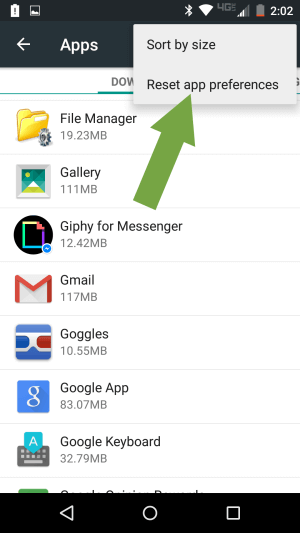
Método 8: Vá para a redefinição de fábrica para resolver o erro de sobreposição de tela
A redefinição de fábrica é a última opção para lidar com esse tipo de erro. Fazer uma redefinição de fábrica limpará todas as configurações e dados pessoais do seu dispositivo e tornará seu dispositivo um novo. Ao mesmo tempo, também pode corrigir erros detectados de sobreposição de tela.
Siga as etapas abaixo para redefinir as configurações de fábrica da Samsung:
- Primeiro, pressione e segure os botões Aumentar volume, Energia e Início ao mesmo tempo
- Depois que o logotipo da Samsung aparecer, solte o botão Power
- Agora, aguarde alguns minutos até que o modo de inicialização seja exibido na tela
- Aqui, você receberá uma mensagem pop-up para escolher, basta clicar em “limpar dados / reinício fábrica”
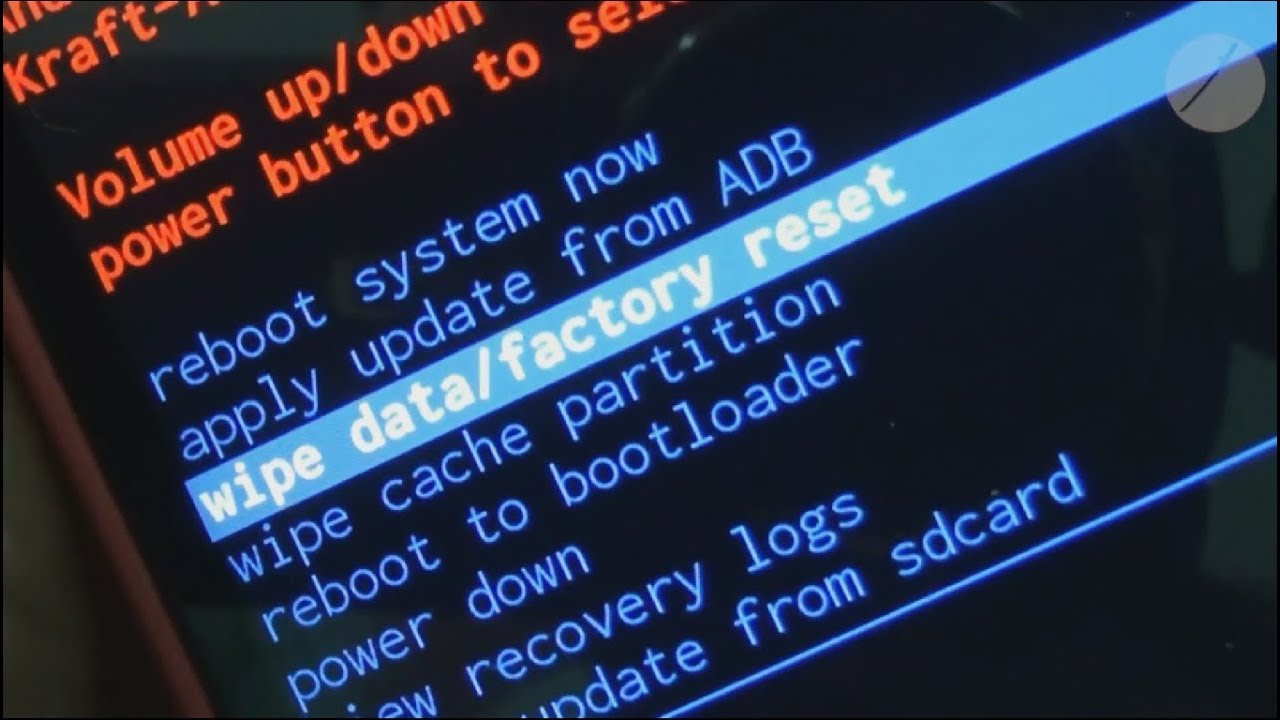
Quando o processo estiver concluído, reinicie o dispositivo e verifique se o erro detectado de sobreposição de tela foi resolvido ou não.
Método 9: Melhor maneira de resolver a sobreposição de tela detectada no Android com um clique (sugerido)
Se o problema ainda estiver incomodando você, é melhor mudar para uma ferramenta profissional como o Android Reparação. Este programa avançado permite que os usuários corrijam facilmente os telefones Samsung / Android detectados pela sobreposição de tela. Ele funciona para corrigir todos os tipos de erros no Android com um clique, incluindo a sobreposição de tela detectada.
A ferramenta é fácil de usar e resolve outros problemas como Youtube não funcionando, tela azul da morte, SIM não provisionado, Android morto com triângulo vermelho e muito mais. É altamente sugerido por especialistas, pois sua taxa de sucesso é alta sem perda de dados. Portanto, você precisa baixar e instalar esta ferramenta para corrigir erros detectados por sobreposição de tela em telefones Android/Samsung.
Android Reparação - 1 clique Reparação Ferramenta para Android
Corrija facilmente qualquer tipo de problema ou erro no Android com a ferramenta de reparo de 1 clique. Corrige qualquer erro do Android sem complicações:
- Capacidade de corrigir vários problemas ou erros do sistema Android, como tela preta da morte, aplicativos que continuam travando, travados no loop de inicialização, etc.
- Ajuda a fazer o sistema Android voltar ao normal, sem qualquer habilidade necessária
- Tem a maior taxa de sucesso para corrigir qualquer tipo de erro do Android

Conclusão
Espero que este blog tenha ajudado você a resolver o problema de erro detectado de sobreposição de tela em telefones Android/Samsung. O problema pode ocorrer com qualquer usuário de telefone Android, especialmente usuários de telefones Samsung. No entanto, não há nada para se preocupar, pois muitas correções estão disponíveis.
Aqui, tentei explicar todas as soluções para lidar com o erro. Também é sugerido o uso da ferramenta de Reparação Android se você estiver procurando por correções definitivas e avançadas.

Kim Keogh is a technical and creative blogger and an SEO Expert. She loves to write blogs and troubleshoot several issues or errors on Android and iPhone. She loves to help others by giving better solutions to deal with data recovery problems and other issues.

